Linux asztali környezet Face-Off: melyik GUI a legjobb?
amikor Linuxmal indul, akkor az asztali környezet alapján megítélheti a terjesztését. Ehhez Roundup megyünk, hogy egy közelebbi pillantást, amit a tervezők úgy, Amikor tervez egy asztali. A “környezet” az ablakkezelő kombinálva a többi elem lehet, hogy az asztalon. Ezek feladatsorok, ikonok, néha aktív elemek az asztalon.
a tervezők a Linux asztali környezeteket minden felhasználó számára vonzóvá teszik. Lehet, hogy nem általános felhasználó. Miközben elolvassa ezt, fontolja meg, milyen preferenciái vannak. A két legnépszerűbb asztali környezet a GNOME és a KDE. Különböző filozófiájuk van. A GNOME (Gnu Network Object Model Environment) esetében a dolgok elérhetővé tétele, de nem látható. A KDE (K Desktop Environment) úgy dönt, hogy mindig ragaszkodik a menükhöz. A harmadik legnépszerűbb Linux asztali környezet a fahéj.
a választott Linux asztali környezet jön le, hogy a személyes ízlés, bár mit dolgozik lesz a legnagyobb hatással a végső döntést. Az Ön választása sok köze lesz ahhoz, hogy sokat gépel vagy grafikai munkát végez. Például a programozók értékelhetik a Csempéző ablakkezelők csupasz megjelenését, mert kevésbé kell felemelniük a kezüket a billentyűzetről.
segít kiválasztani a megfelelő Linux desktop környezet igényeinek, már fel, hogy az öt legnépszerűbb asztali környezetek fel egymás ellen, egy gátlástalan, hét-kerek arca-le. A GNOME,a KDE, a Cinnamon, az Awesome és a regolit 10 pontos skálán értékeljük a telepítést, az alkalmazásokat, a felhasználói élményt, a felhasználói dokumentációt, a teljesítményt, a bővítményeket és a konfigurálhatóságot.
Linux asztali környezetek telepítése
a Linux disztribúciós karbantartók általában egy adott asztali környezetet választanak, amikor elindulnak. Ez nem zár be egy konkrétba, csak azért, mert például az Ubuntut választotta, de egy másik asztal telepítéséhez sok szoftverre lesz szükség. Ez a szoftver az alapja, hogy megvalósítja az összes grafikus alkatrészek, mint például a keretek, gombok, menük. A nagy csomagok olyan projektekkel is rendelkeznek, amelyek olyan alkalmazásokat hoznak létre, amelyek megfelelnek a saját asztaluk megjelenésének. Ezek közül sok más környezetben is használható abban az esetben, ha egy adott helyre esett. Ez ad egy kis ellentmondás grafikusan, de jól működik.
a KDE Plazmaprojektje sok ilyen projektet tartalmaz, így ha GNOME asztalod van, és át akarsz váltani, akkor egy több gigabájtos telepítéssel végződhet. Ha úgy dönt, hogy telepíti az összes ajánlott csomagot, akkor hozzáférhet a ” K ” alkalmazásokhoz. Ezek nagyszerű alkalmazások, de minden rendszeren választania kell a GNOME-t vagy a KDE-t, hogy elkerülje a lemezterület-hulladékot. Természetesen sok más lehetőség is van, amelyek valóban elronthatják a beállításokat.
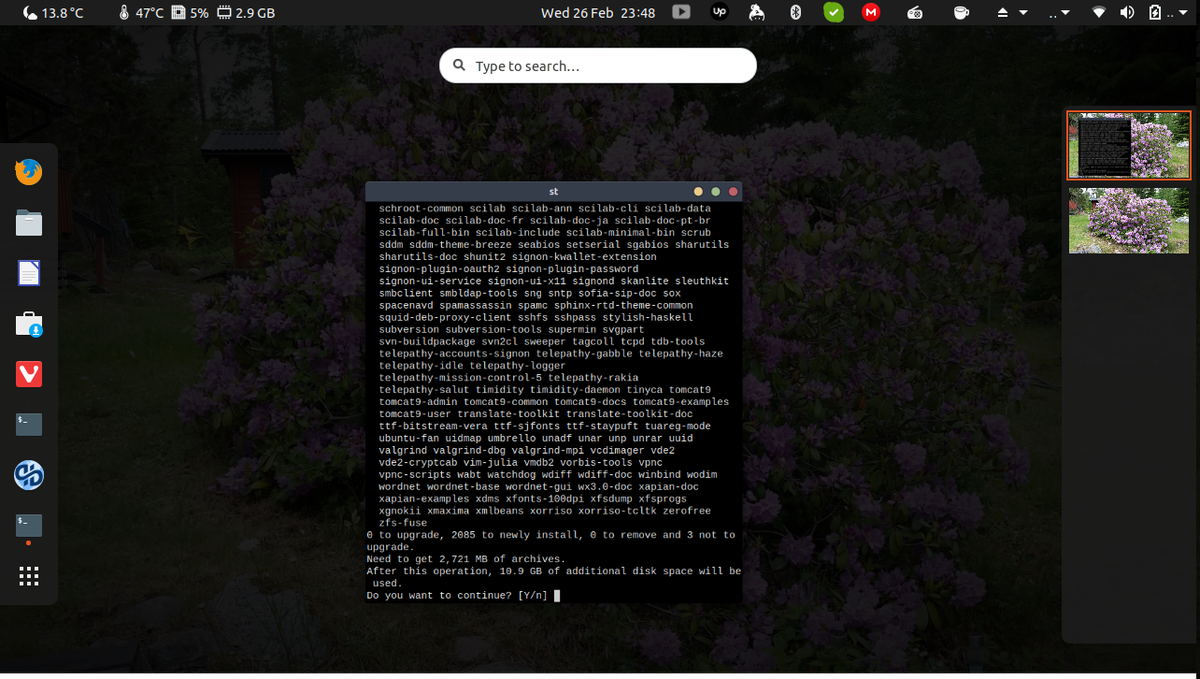
a fahéj eközben nem igényel semmit a GNOME ősétől – mindezt saját csomagjaival váltotta fel. A csomagkezelővel sok minimálisat telepíthet. A Suckless dwm egy alternatív minimális opció, amelyet a forrásból kell összeállítani, majd a beállításokra kell változtatni.Ezt valójában könnyű megtenni, a trükkös rész az, hogy tetszés szerint konfigurálja. Ahhoz, hogy némi inspirációt, nézd meg a build Luke Smith. Be kell, hogy adjunk néhány programot, majd összeállítani őket magad, ami azt jelenti, hogy legyen folyékonyan a szoftver összeállítása és kezelése javításokat.
Awesome jön egy alapvető beállítás, és könnyebb testre, mert sok téma áll rendelkezésre. Az adattárban friss változatként is elérhető.
A Regolith lenyűgöző állapotban van – könnyen telepíthető, tisztességes alapértékekkel rendelkezik. Ehhez azonban Gnome-ra van szükség, mert helyettesíti a gnome-shell-t, ami lenyomja a benyomást. Azt is meg kell, hogy legyen óvatos, amikor próbálja ki együtt GNOME. Előfordulhat, hogy vannak változások a gnome-shell munkamenetben a regolit első tesztelése után.
győztes: Cinnamon has replaced Gnome packages with its own, making the install small
| Cinnamon | 9/10 | |
| Regolith | 8/10 | |
| Gnome | 7/10 | |
| KDE | 7/10 | |
| Awesome | 7/10 |
Application Support From Linux Desktop Environments
Some applications rely heavily on the window manager to kezelje az ablakokat. Az ablakkezelő kiválasztásakor figyelembe kell vennie, hogy az alkalmazások képesek-e kezelni az egész munkafolyamatot. A népszerű képszerkesztő GIMP egy példa egy olyan programra, amely problémákat okozhat, ha az eszközöket nem beállított módban használja. A GIMP esetében lehetősége van arra, hogy az alkalmazáson belül minden eszköz legyen, úgynevezett egyablakos mód. Irodai csomagok futtatásakor általában rendben vannak, kivéve, ha kifejezetten a környezetre készültek.
a KDE-nek számos olyan projektje van, amelyek működéséhez az asztali környezet szükséges. Vigyázzon a ” K ” – vel írt programokra, nyilvánvaló ok nélkül. Általában KDE-re készülnek. Ezzel azt mondta, legtöbbjük munka platformok között. Ne válts, amíg nem tudod, hogy kell.
Ha az egész Csempéző windows dolog nem felel meg neked nagyon jól, ne fontolja meg a félelmetes, Regolith vagy a Csináld Magad Suckless dwn-t. Meg tudják csinálni úszó ablakok, de nem túl jól.
a DWM képes kezelni a legtöbb helyzetet, de előfordulhat, hogy problémái vannak az alkalmazás méretével, amely meghaladja a képernyőt a kettős fej beállításakor.
ugyanez történik félelmetes, ha különböző felbontások a második képernyőn. Ez nem nagy probléma a legtöbb alkalmazás számára. Érdemes, ha úgy érzi, hogy mentheti a memóriahasználatot.
a legfontosabb dolog, amit figyelembe kell venni, ha azt szeretné, hogy az összes értesítést, hogy jön a három nagy Linux asztali környezetek (GNOME, KDE, fahéj). Magával viheti őket, némi csípéssel.
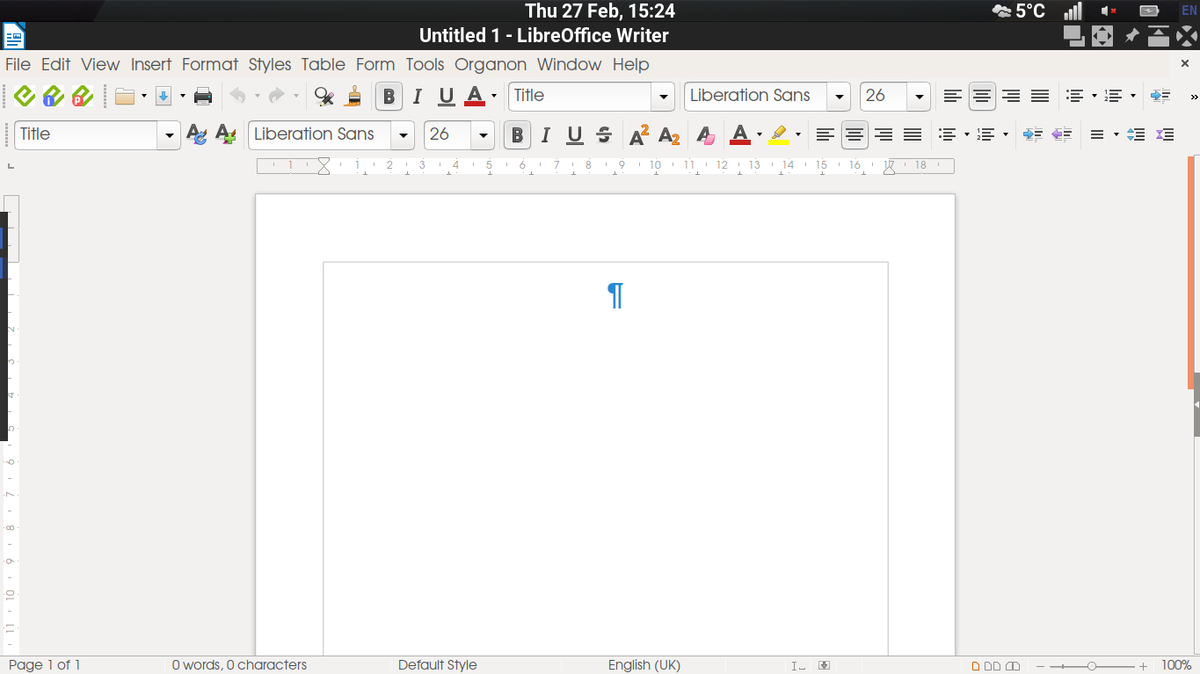
győztes: Tie (GNOME, KDE és fahéj). A három legnagyobb Linux asztali környezet mind erős alkalmazástámogatással rendelkezik.
| Awesome | 6/10 | |
| Regolith | 7/10 | |
| Gnome | 8/10 | |
| KDE | 8/10 | |
| Cinnamon | 8/10 |
User Experience of Linux Desktop Environments
Current Linux desktop environments have been designed to appeal to a large audience. A GNOME-nak sok szép szemcukorkája van, a bővítményei az időjárással, a levelezési értesítésekkel, valamint szinte bármi, amire szüksége van az internetről. A KDE talál egy másik filozófia, de akkor is kap sok kütyü hozzá az asztalra. Az asztal jobb alsó sarkában lévő gomb ötlete hosszú ideig elkerülhetetlen volt. Amikor a GNOME fejlesztői úgy döntöttek, hogy megtámadják ezt az ötletet, sok felhasználó aghast volt.
Ez az egyik oka annak, hogy a fahéj létezik. Az itt tesztelt többi versenyző azt az elképzelést használja, hogy bármit ki lehet dobni, ha van egy másik megoldás. Adja meg a csempézés, minimalista asztali környezetben; dwm, félelmetes, regolith. A dwm csapat, az egész filozófia, hogy adjunk semmit, amíg a felhasználó úgy dönt, hogy. Neked kell döntened erről.
GNOME felhasználói élmény: 9/10
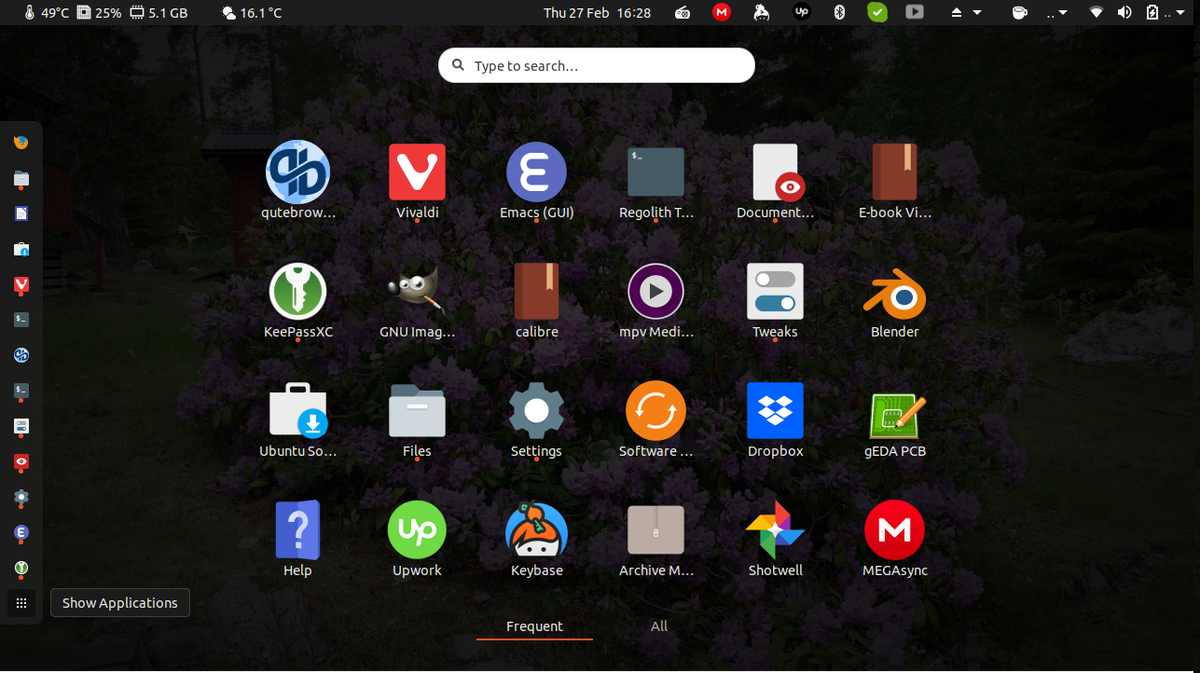
a legnagyobb különbség a nagy Linux asztali környezetek között volt-e menük mindenre, vagy más módszereket kell találnia az alkalmazások megkeresésére. A GNOME eltávolította az utat a kötelező legördülő vagy felbukkanó menüből, ehelyett lehetővé tette a keresés elvégzését. Alapértelmezés szerint a GNOME egy felső sávval rendelkezik, amely megjeleníti a dátumot és a kiválasztott kiterjesztéseket. Amikor el kell indítania egy alkalmazást, szöveges keresést indít, vagy megjeleníti az alkalmazások rácsát, ahol választhat.
vannak kiterjesztések az alkalmazás legördülő menüjének hozzáadásához, hozzáadhat “helyeket” is az adatok különböző könyvtárainak megtekintéséhez. GNOME könnyen használható akkor is, ha nem ért egyet a kezdeti választás, hogy száműzni legördülő menük. Azt is hozzá sok bővítmények, hogy folyamatosan frissül. Az asztali környezet megjelenésének javítása érdekében számos téma közül választhat. A költség magas memóriahasználat.
KDE felhasználói élmény: 9/10
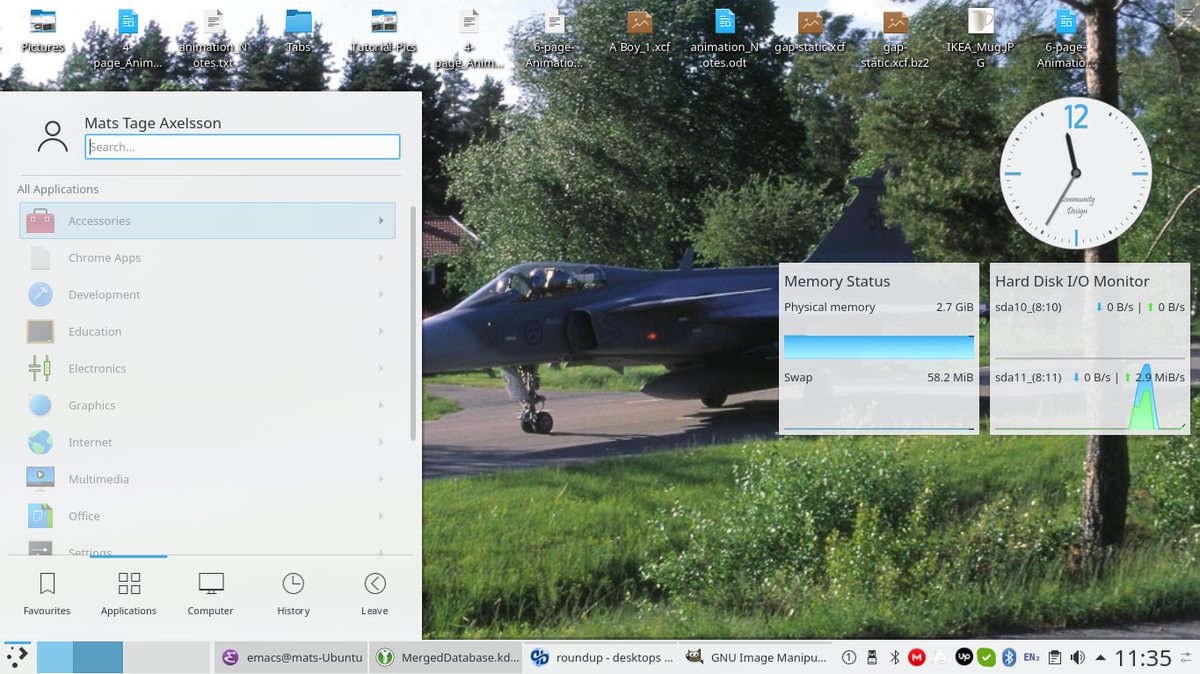
a KDE Linux asztali környezet filozófiája mindig is ismert fogalmakat használt és továbbfejlesztette azokat. Ezért van menüsoruk, start-boxjuk és az alkalmazások listája. Ha tetszik a konzisztencia, a KDE Plazma az Ön számára. A rendszer még mindig nagyon innovatív, így nem fog hiányozni az új funkciók.
első pillantásra úgy gondolhatja, hogy az interfész rugalmatlan, de ez nem igaz.
a képernyő bármely pontján beállíthatja a feladatsávot, az asztalt pedig sokféle módon formázhatja. Valójában a KDE valószínűleg a legjobb megoldás a többi operációs rendszer megjelenésének emulálására. Van widgetek az asztalon, és akkor is hozzá egy dokkoló bárhol a képernyőn, hogy úgy néz ki, minden macOS. Mivel a KDE dizájnfilozófiája konzervatív, a szabványos beállítások elsősorban egérvezéreltvé teszik az interfészt, így ha ujjait a billentyűzethez szeretné ragasztani, és soha nem használ mutatóeszközt, menjen máshova.
fahéj felhasználói élmény: 9/10
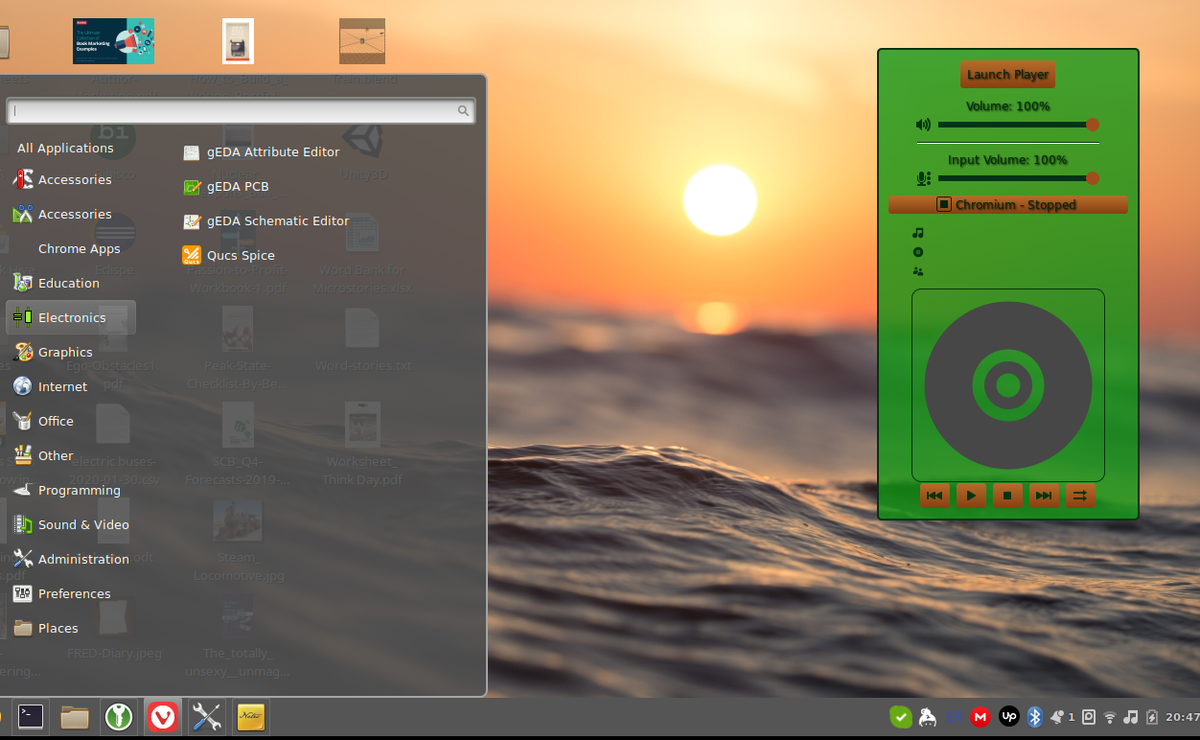
A Cinnamon tervezői kedvelték az alkalmazásindítót, miközben a GNOME csapat eltávolodott ettől, ezért elindítottak egy projektet, hogy újra hozzáadják a kiterjesztéseket. A projekt kibővült, most már saját ablakkezelője.
ezen az asztalon van a hagyományos sarokmenü gomb az alkalmazásokhoz. Van egy jobb egérgombbal rendelkező menü is az asztalon, widgetek az időjáráshoz stb. Ez az asztal kényelmes lesz, ha tetszik a tálcán, majd indítsa el a gombot.
kiválaszthat egy olyan témát, amely úgy néz ki, mint a Windows. A fahéj, van “fűszerek”, hogy fokozza az asztalon. Ezek témák, kisalkalmazások, íróasztalok és bővítmények. Könnyen töltse ki a képernyőn dekorációk, hasznos dolgokat. Ezek mind interaktív, mind egyszerű információs kijelzők, mint például a CPU, a zenelejátszó stb.
félelmetes Linux asztali felhasználói élmény: 7/10
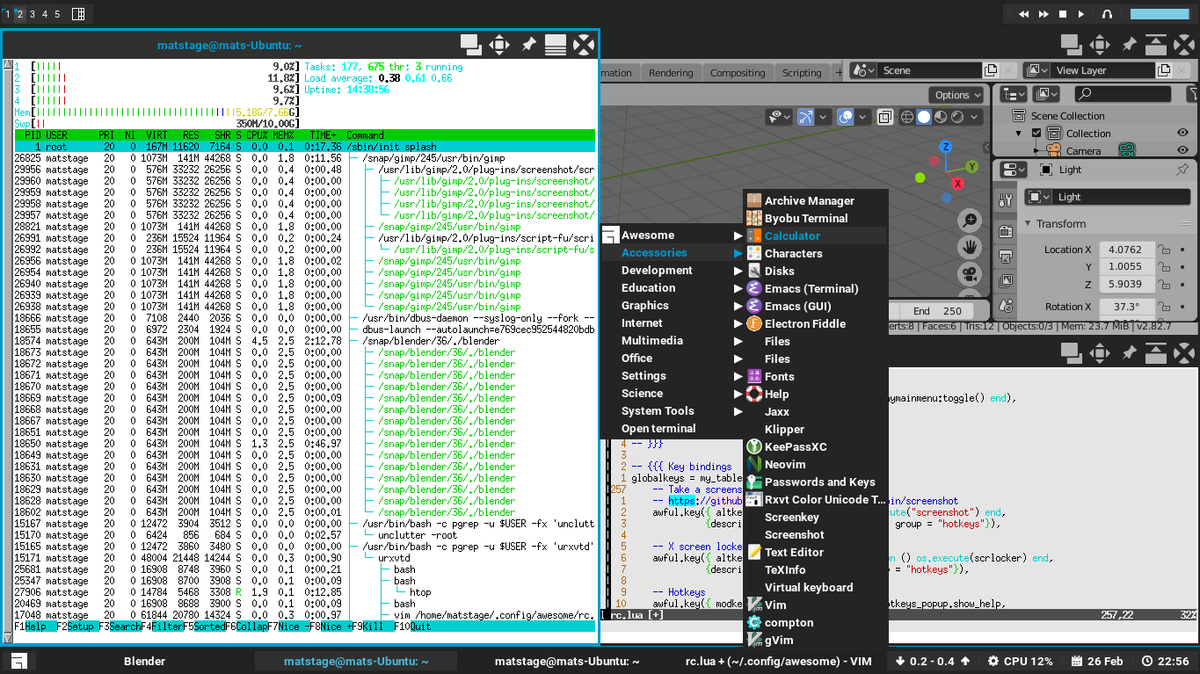
Awesome számos téma áll rendelkezésre, és könnyebb használni, mint a szélsőséges ablakkezelők, mint a dwm. Ha már fut, akkor csempe mindent, de nem kell. Az alkalmazások indítása egy kulcs-akkorddal, valamint az alkalmazás nevének egy részének beírása lehetséges, de használhat egy legördülő menüt is. Ez a menü jelenik meg, ahol a kurzor található, és megmutatja az összes elérhető alkalmazást. Az ablakokat áthúzhatja a képernyőn, amíg megszokja a csempézési technikákat.
a legtöbb alkalmazás jól fut a félelmetes alatt, így a munkája sima lesz. Amikor kiválaszt egy témát, nézze át a konfigurációs fájlokat a függőségek megtalálásához. A fájlok Lua nyelven vannak, amelyet korlátozott programozási tapasztalattal is követhet. Néhány probléma abból eredhet, hogy sok funkciót igényel a rendszeres Linux – dmenu és a rofi példák, amelyekre szüksége lehet.
Regolith felhasználói élmény: 8/10
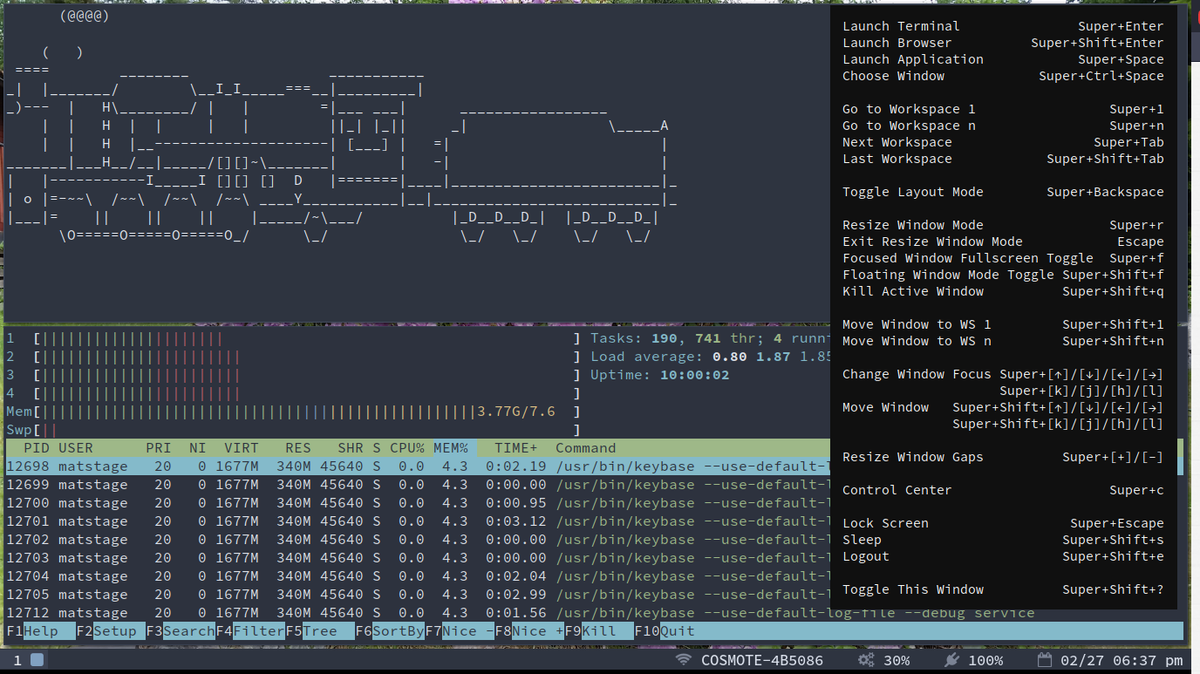
Regolith egy előre konfigurált változata i3 – még fut GNOME de helyettesíti gnome-shell. Ez azt jelenti, hogy minden olyan alkalmazást futtat, amely automatikusan elindul a GNOME-ban. Az asztal alapértelmezés szerint csempézett, és az i3 billentyűkombinációit használja a navigáláshoz és a futó alkalmazások szervezéséhez. Lehetősége van azonban lebegő alkalmazások használatára. Az alján egy tálca is található, amely megmutatja a hálózat állapotát, az akkumulátort stb.
a Regolith Linux desktop környezetben lévő kötések megszokása eltart egy ideig, ezért tekintse át a kulcskötések kézikönyvét, és állítson be egy képzési ütemtervet. Akkor gyorsan megunni a kezdő zavart egyébként.
Regolith nagyon könnyen használható, de nem takarít meg sok erőforrást a gép. Az átmenethez szüksége van egy tervre, hogy új szokásokat tanuljon. Ellenkező esetben hamarosan észreveszi, hogy ugyanazt csinálja, mint korábban a régi asztali környezetben
győztes: nyakkendő. A GNOME, a Cinnamon és a KDE összesen 10-ből 9 pontot szerez a felhasználói élmény érdekében.
| Cinnamon | 9/10 | |
| Gnome | 9/10 | |
| KDE | 9/10 | |
| Regolith | 8/10 | |
| Awesome | 7/10 |
User Documentation of Linux Desktop Environments
Documentation is absolutely necessary, but many maintainers and coders hate writing it. A nagy Linux asztali környezetekhez nagyszerű dokumentációval rendelkezik a nagy szervezeteknek köszönhetően. A Canonical rendelkezik az Ubuntu GNOME verziójával, így sokat talál a webhelyén. A GNOME-nak van egy nagyszerű oldala is, amely a felhasználók, a rendszergazdák és a fejlesztők között oszlik meg.
a KDE weboldal mindent lefed, más kialakítású, de nagyszerű tartalommal.
Ha bármilyen segítséget szeretne találni a fahéjhoz, kezdje a Linux Mint webhelyről-számos PDF dokumentum elérhető.Fejlesztés történik GitHub. A legtöbb információt a fűszerek oldalon találja. Ha bővítményeket szeretne készíteni, keressen linkeket a Cinnamon github oldalon. Csakúgy, mint a GNOME, kiterjesztések vannak írva JavaScript.
első pillantásra az Awesome weboldalának van egy linkje a man oldalra, és ez az. Nézd meg újra, és nem csak a könyvtárak leírt egy funkciót egy időben, hanem egy bevezetés a konfigurációs fájlt. Ha azt szeretnénk, hogy a saját téma csíp, kütyü, kezdje Awesome recept oldal. Sok kütyü van itt, amelyek jól dokumentált, könnyen érthető. A Lua programozási nyelv megtanulása nem szükséges a Awesome kiegészítőinek megértéséhez, mivel a kódot egyszerűnek tartják.
A Regolith segítségével a terjesztési oldal nagyszerű. A fejlettebb dolgokat, keresse i3 dokumentáció. Rengeteg videó és oldal van, ahol az emberek megmutatják az asztalukat. Van egy nagyszerű dokumentációs oldal is, ahol megtalálhatja a szükséges csomagokat.
Winner: a GNOME rendelkezik a legtöbbet a Linux asztali környezet dokumentációjával.
| Gnome | 9/10 | |
| KDE | 8/10 | |
| Cinnamon | 7/10 | |
| Awesome | 7/10 | |
| Regolith | 6/10 |
Performance and Eye Candy in Linux Desktop Environments
When you use the standard desktops, Gnome and KDE, you will likely notice that you are using a lot of memory. Bizonyos esetekben a CPU terhelése is gyorsan növekszik. Amint több alkalmazást indít, a rendszer megkezdi a cserét közöttük, ami lelassuláshoz vezet, néha lefagy.
Ha még nem vette észre, próbálja meg futtatni a htop-ot egy külön ablakban, miközben kipróbálja a választásait. Meg kell látni egy jelentős különbség félelmetes, i3 és, ha elit, dwm.
a memória lábnyomának különbsége megdöbbentő, amikor elkezdi mérni. GNOME kezdődik valahol a régióban 3GB indításkor. Ezt le lehet vágni komoly csípéssel, de nem nagyon. Összehasonlításképpen, a félelmetes ablakkezelő súlya körülbelül 600MB.
az előny megszerzése azonban költséggel jár: meg kell tanulnia néhány új szokást a félelmetes asztali környezet használatához. A Csempéző ablakkezelők esetében billentyűparancsokat kell használni az ablakok közötti mozgáshoz. A Regolith alkalmazásban az összes alkalmazást dmenu, drun vagy rofi segítségével is elindíthatja.
ezeket egy billentyűkombinációval érheti el. Megbocsátják, hogy kényelmetlenül érzi magát a változás miatt – az egér használatának szokása gyakran mélyen ül. De még akkor is, ha végül nem vált át új környezetre, a képzés erőfeszítései értékesek, mivel megtanulod keresni a billentyűparancsokat is, ami segít az egyes alkalmazásokban, mint például a Vi és az Emacs.
győztes: félelmetes asztali környezet. Sok szemcukorkát és démont tehetsz, mielőtt leméred a szervezeted, mint a többiek.
| Gnome | 5/10 | |
| KDE | 5/10 | |
| Cinnamon | 7/10 | |
| Regolith | 8/10 | |
| Awesome | 9/10 |
Extensions in Linux Desktop Environments
In GNOME, you have a framework for extensions. You are basically making webpages using JavaScript – though this is an oversimplification. Van egy hatalmas gyűjteménye bővítmények elérhető az oldalakon. Az asztali számítógéppel és a böngészővel való integráció még könnyebbé teszi a dolgokat.
ha saját GNOME kiterjesztéseket szeretne készíteni, meg kell tanulnia a JavaScript programozását, amely nagyon gyakori nyelv a webfejlesztők számára. Néhány bővítmény esetében előfordulhat, hogy teljesítményproblémák merülnek fel, de a telepítés előtt olvassa el a véleményeket, és rendben lesz.
Ha inkább a KDE-t szeretné használni Linux asztali kezelőjeként, akkor a bővítmények tárolójában megnézheti; mindent úgy néz ki, mint a GNOME, és sok widgetet helyezhet az asztalra. Ők is letölthető a Get New widgetek lehetőség az asztalon. A KDE-ben a kiterjesztéseket plazmoidoknak nevezik, amelyeket CMake-vel állítanak össze. Még mindig tudnia kell a Javascriptet, de hozzá kell adnia a QML-t a keverékhez.
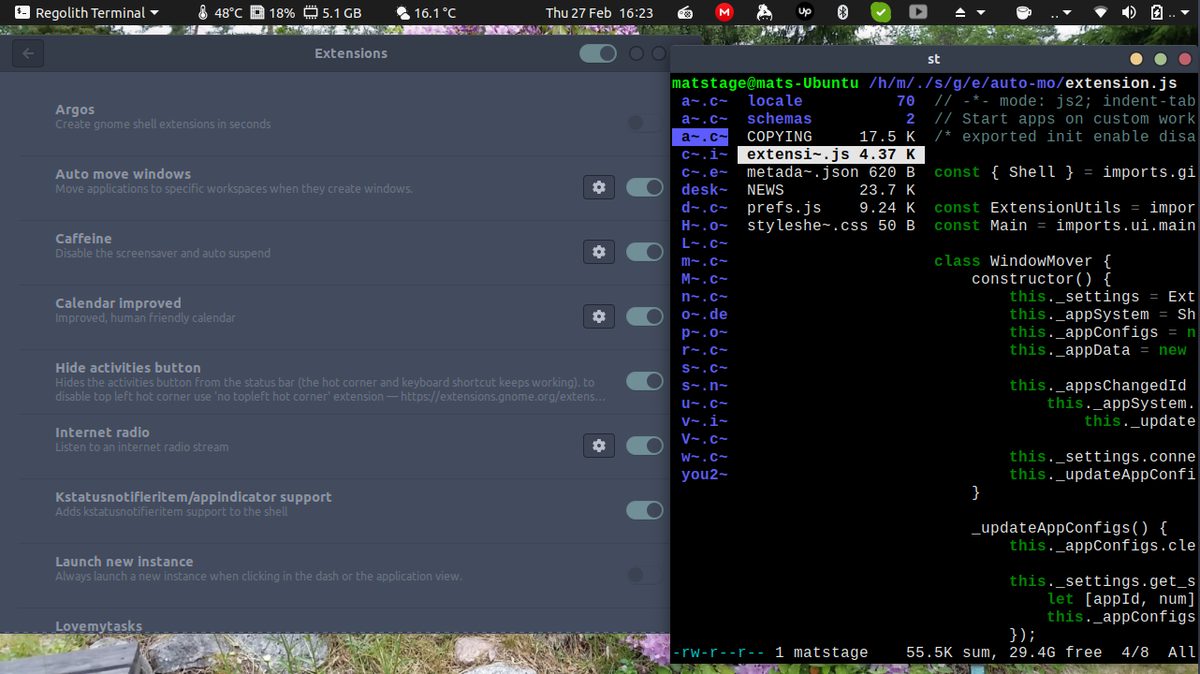
a Fahéjfűszereket JavaScript is írja. A weboldal hatalmas választékkal rendelkezik,így még mindig elkényeztetett. Ezek mind nagy, de ha megy a karcsúbb beállítás, van félelmetes vagy Regolith kiterjeszteni. Az Awesome-nak nincs widget-rendszere – ehelyett rendszeres Linux parancsokat és alkalmazásokat futtat a konfigurációs fájl segítségével.
egy jó példa az e-mail widget által streetturtle. Egy Lua szkripttel kezdődik, amely egy Python programot néz. A Python program folyamatosan ellenőrzi az e-mail. Bár ez jobb programozási készségeket igényel, megkönnyíti a programozási nyelv használatát a cél elérése érdekében. Más emberek widgetek letöltéséhez nézze meg a https://awesomewm.orgelemet. A Regolith – ot szintén kiterjesztik a rendszeres szkriptekkel, de integrálva van a GNOME-hoz, de nem a GHOME Shell-hez.
Winner: a KDE rendelkezik a legerősebb kiterjesztésű ökoszisztémával, de a GNOME és a Cinnamon sem áll messze.
| KDE | 9/10 | |
| Gnome | 8/10 | |
| Cinnamon | 8/10 | |
| Regolith | 6/10 | |
| Awesome | 4/10 |
Configurability of Linux Desktop Environments
Together with all the extensions, there are a huge number of themes for all the contenders featured here in this Roundup. A GNOME-ban különböző kategóriák témáit választod; alkalmazások, kurzor, ikonok, héj és hang. Külön fájlokban érkeznek, és CSS-t használnak az összetevőkhöz.
akkor is sok SVG fájlokat GHOME, hogy képviselje az animációk. Ez megkönnyíti a meglévő témák telepítését, Miután letöltötte őket. Nem lesz képes keresni a telepítő eszköz, míg a KDE kereshet a hivatalos oldalon ezeket a dolgokat egyenesen a szerszám.
A GNOME-ban új kiterjesztéseket adhat hozzá a Kiterjesztések weboldalával. Van egy helyi szakasz, amely megmutatja az aktuálisan telepített kiterjesztéseket. Ha túl sok, vagy azt gyanítja, hogy az egyik összeomlik a rendszer, akkor kapcsolja ki mindet, majd indítsa el az elejétől eltávolítása nélkül őket.
a KDE – ben van egy speciális alkalmazás, amely csak új témák és asztali elemek hozzáadására szolgál. Ez egy kicsit jobb, de más megoldások léteznek az összes fájl egyetlen fájlként történő mentésére. A tárolók hatalmasak, így a legtöbb időt a saját személyes stílusának keresésével tölti. Maguk a fájlok elég könnyűek ahhoz, hogy megértsék, Ha bármilyen weboldalt készített, mivel ezek CSS vagy JavaScript segítségével készülnek.
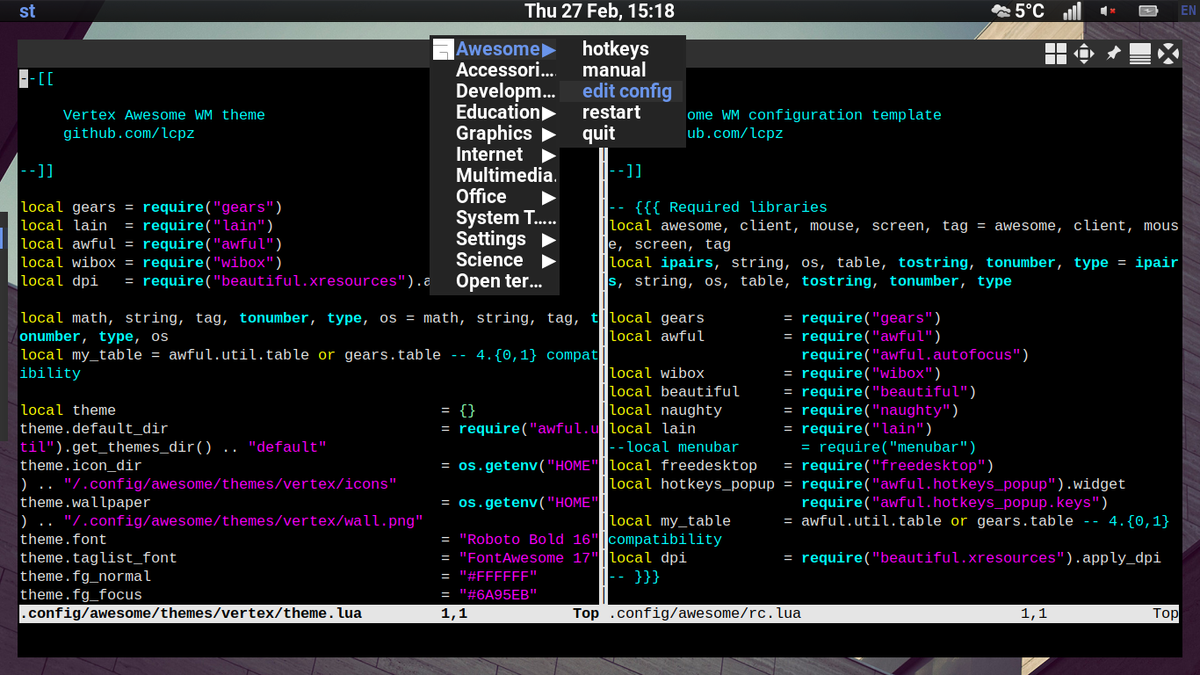
Awesome desktop environment uses the Lua language, which most people should be able to figure out just by reading the files. A megjelenés megváltoztatásának ez a módja kissé nehézkes, legalábbis a nem programozók számára. Az ötlet természetesen az, hogy a fejlesztők és mások, akik sokat használják a parancssort, az elsődleges felhasználók. Ennek következtében a konfigurációs fájlok szkriptek.
félelmetes, Lua szkriptek hívja más szkriptek vagy binárisok. Amikor megszokja, ez valójában gyorsabb, de a rendszeres felhasználók meglehetősen meredek tanulási görbével szembesülnek, hogy kezdetben leküzdjék.
a Regolith konfigurálásához másolja az alapértelmezett i3 konfigurációs fájlt az / etc / regolith / i3 / config könyvtárba ~/.config / regolith / i3 / config. A fájl egy egyenes szöveges fájl, ahol az i3 paramétereit állítja be.
győztes: A KDE-nek van egy dedikált alkalmazása az operációs rendszer megjelenésének beállításához, valamint rengeteg témához.
| a KDE | 9/10 | |
| Fahéj | 8/10 | |
| Gnome | 8/10 | |
| Regolith | 6/10 | |
| Félelmetes | 4/10 |
a lényeg
ebben A face-off, megmutattuk, hogy így a legjobb választás a Linux desktop környezet, így most rajtad a sor, hogy próbáld ki őket, s döntsd el magad! A számítógép használatakor sok különböző feladat vagy művelet van. Lehet, hogy dolgozik, ebben az esetben van egy munkafolyamat. A számítógép használatának módja befolyásolja, hogy melyik asztali környezetet szeretné használni, így nagyon személyes választás.
valószínűleg a GNOME, a KDE vagy a Cinnamon dolgozik, mert ezek az alapértelmezett asztali környezetek a legnépszerűbb disztribúciókban. Ezek közé tartozik az összes szép funkciók, kiterjesztések, miközben könnyű elkezdeni. Láthatjuk az alkalmazások és szimbólumok, hogy megmondja, mit lehet csinálni. Ezek közül a leginkább csiszolt a KDE. Ez is a legdíszesebb, sokoldalú a csomó. Ennek azonban ára van.
A fahéj a legjobb egyensúly a bővítmények és a könnyű használat között, ugyanakkor gyors és érzékeny is. Ugyanakkor nem olyan nehéz az erőforrásokra. Azt is hozzá egy széles körű kiterjesztések formájában kütyü, hogy küldjön folyamatos és frissített információkat.
A Regolith egy kicsit több edzést igényel, de beállítja magát az Ön számára, így folytathatja, ahogy a GNOME-val tette. A bővítmények és egyéb modulok hozzáadása azonban egy kicsit trükkösebb. Ha úgy dönt, hogy Csempéző ablakkezelőt választ, akkor valószínűleg az asztal egyszerűsége, valamint az általa kínált alacsony erőforrás-használat lesz.
a félelmetes be kell állítani, valamint a gyakorlat használni! Könnyen a legnehezebb a csoportban az induláshoz. Ha fut, félelmetes nem szállít a legtöbb hasznot egy erőforrás szempontból. Annak ellenére, hogy a szöveg-alapú rendszer felállítása a félelmetes WM, ez nem olyan nehéz bejutni. Sok példa áll rendelkezésre, oktatóanyagok aplenty, még egy kis erőfeszítés vezet egy erős, gyors asztali, hogy a szeretet.
általános győztes: fahéj. Ebben a face-off, láthatjuk, hogy döntés a legjobb asztali környezet nem teljesen objektív. Összességében azonban a legjobb választás a fahéj a felhasználói élmény, a teljesítmény és a Testreszabás erős kombinációja miatt.
| Round | Awesome | Cinnamon | GNOME | KDE | Regolith |
|---|---|---|---|---|---|
| Installation | 7 | 9 | 7 | 7 | 8 |
| Applications | 6 | 8 | 8 | 8 | 7 |
| User Experience | 7 | 9 | 9 | 9 | 8 |
| Documentation | 7 | 7 | 9 | 8 | 6 |
| Performance | 9 | 7 | 5 | 5 | 8 |
| Extensions | 4 | 8 | 8 | 9 | 6 |
| Configurability | 4 | 8 | 8 | 9 | 6 |
| Overall Score | 6.3 | 8 | 7.7 | 7.9 | 7 |
This article originally appeared in Linux Format Issue 262.
Recent news
Leave a Reply